win10更新后黑屏开不了机怎么解决 win10系统升级后启动黑屏的处理方法
时间:2021-01-11作者:fang
win10系统的话每隔一段时间会进行更新补丁,那在更新之后如果碰到了黑屏开不了机的问题,我们有什么好的方法可以解决呢?最近有用户就遇到了这一情况,但不清楚怎么办很是苦恼。所以对此今天小编为大家整理分享的就是win10系统升级后启动黑屏的处理方法。
处理方法如下:
方法一:
1、首先,如果你的系统有还原点,可以直接进入WinRE环境,进行系统还原。
2、进入WinRE环境的方法非常多,由于你已经无法进入系统,我们需要强制进入。
在电脑关机的状态下,点开机,等出现windows徽标时,再长按电源键强制关机。如此重复3次,直到出现“正在准备自动修复”的提示。
3、系统会诊断你的电脑,然后会出现一个自动恢复的界面,我们点“高级选项”,再选择“疑难解答”,再选择“高级选项”,这样就进入了。
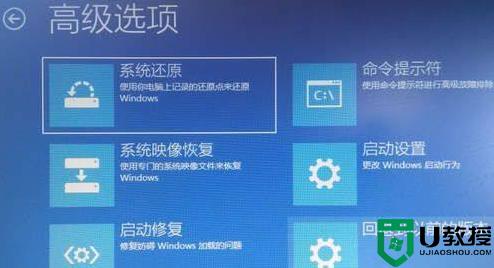
4、在这个界面,我们可以看到有“系统还原”的选项,如果你的系统有还原点,使用这个功能恢复就行了。
5、如果你的系统没有还原点,可以点击“启动设置”,选择进入“安全模式”。
6、最后在安全模式下,卸载之前安装后出问题的那个更新补丁就行了。
上面就是win10系统升级后启动黑屏的处理方法啦,有出现相同情况的可以参考上面的方法来解决哦。

